
Un copac de familie este o diagramă ierarhică care detaliază conexiune între membrii unei familii . Puteți crea propriul dvs. copac de familie în PowerPoint utilizând una dintre numeroasele grafice SmartART de ierarhie ale Microsoft. Iată cum.
Pentru a incepe, Deschideți PowerPoint și navigați la fila "Inserare".

În grupul "Ilustrații", faceți clic pe "SmartART".
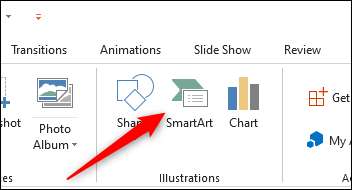
Va apărea fereastra "Alegeți o grafică smartart". În panoul din stânga, faceți clic pe fila "Ierarhie".
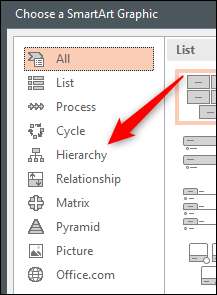
Veți vedea acum o mică colecție de grafică de ierarhy smartart. Pentru copacii familiei standard, " Organigrama "Opțiunea este ideală. Cu toate acestea, puteți alege oricare dintre graficele smartART funcționează cel mai bine pentru dvs.
Selectați diagrama pe care doriți să o utilizați făcând clic pe ea.
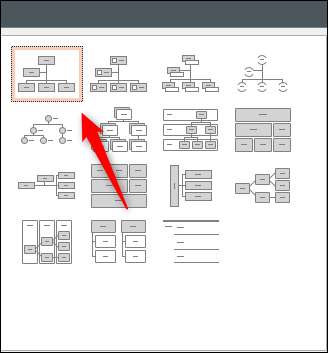
Odată selectat, o previzualizare și o descriere a graficului vor apărea în panoul din dreapta. Faceți clic pe "OK" pentru a introduce graficul.

Cu diagrama adăugată la prezentarea dvs., puteți începe să introduceți numele membrilor familiei în fiecare cutie respectivă. Faceți acest lucru făcând clic pe casetă și tastând numele lor. Textul se va redimensiona pentru a se potrivi automat cutiilor.
Puteți șterge casetele pe care nu le aveți nevoie făcând clic pe casetă pentru ao selecta și apoi apăsând tasta "Ștergere" de pe tastatură.
De asemenea, puteți adăuga casete suplimentare sub sau deasupra anumitor poziții. Pentru a face acest lucru, evidențiați caseta făcând clic pe ea.
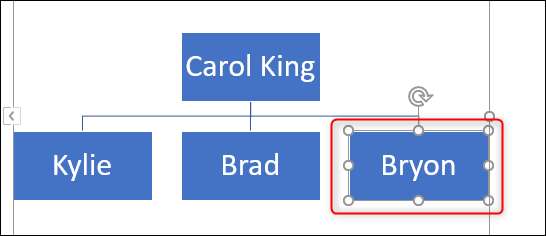
Apoi, faceți clic pe fila "Design" din grupul "SmartArt Tools".
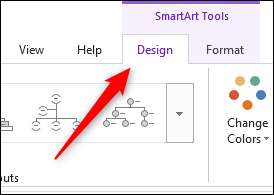
În grupul "Creați grafic", faceți clic pe săgeata de lângă opțiunea "Adăugați forma".
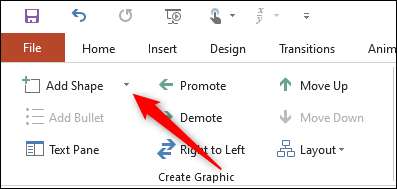
Va apărea un meniu derulant. Opțiunea pe care o selectați din meniu va depinde de locul în care doriți să plasați caseta în raport cu caseta selectată în prezent. Iată ce face fiecare opțiune:
- Adăugați o formă după: Adăugați o casetă spre dreapta și la același nivel, a casetei selectate.
- Adăugați o formă înainte: Adăugați o cutie spre stânga și la același nivel, a casetei selectate.
- Adăugați o formă de mai sus: Adăugați o cutie deasupra casetei selectate.
- Adăugați o formă de mai jos: Adăugați o cutie sub caseta selectată.
- Adăugați asistent: Adăugați o cutie între nivelul casetei selectate și nivelul de mai jos.
În acest exemplu, presupunând că personajul nostru fictiv Bryon a avut un copil, am folosi opțiunea "Adăugați forma sub".
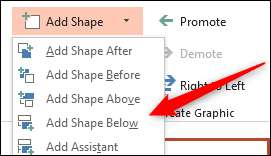
O cutie va apărea acum sub caseta noastră selectată.
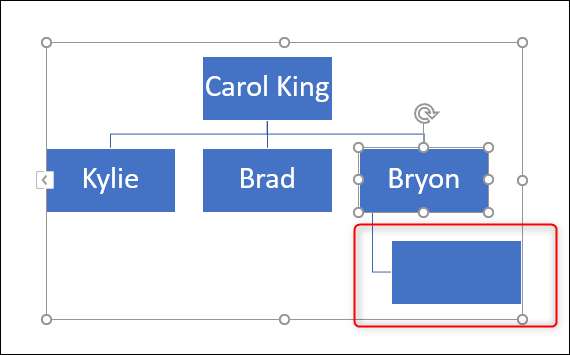
Odată ce caseta este plasată, introduceți numele membrului familiei respective. Repetați acești pași până când arborele de familie este complet.
De asemenea, puteți modifica designul sau puteți schimba culoarea diagramei. Faceți clic pe diagramă pentru a le selecta și apoi faceți clic pe fila "Design". În grupul "SmartArt Styles", veți vedea o serie de stiluri diferite de a alege, precum și opțiunea de a schimba culorile.
Faceți clic pe opțiunea "Modificați culorile" pentru a afișa un meniu derulant, apoi selectați schema de culori vă place cel mai bine.
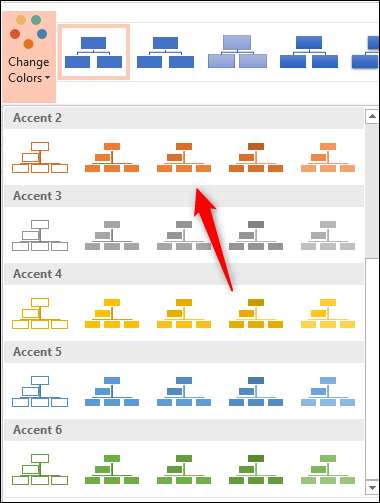
Apoi, alegeți un stil care vă place de la grupa "Stille SmartT". Vom folosi opțiunea "Insert".
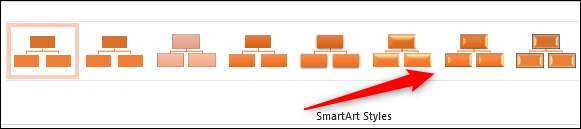
Graficul dvs. va prelua culoarea și stilul selectat.
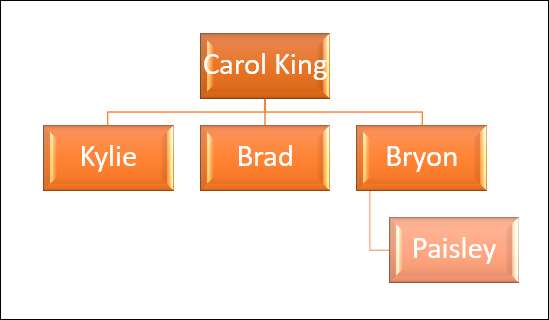
Redați-vă cu stilurile și culorile până când veți găsi una dintre cele mai bune lucrări pentru dvs.
Crearea unui copac de familie este un lucru interesant, dar este întotdeauna un efort de colaborare. Puteți cere membrilor familiei colaborați la prezentare Cu dvs. pentru a vă asigura că niciun membru al familiei nu sunt lăsați afară. Și amintiți-vă împărtășiți prezentarea Cu familia dvs. odată ce copacul familiei este complet!






